
Google Sheets vs Excel: Comparación 2025

Las hojas de cálculo son un elemento básico del lugar de trabajo moderno, ya que son herramientas relativamente sencillas y muy versátiles que pueden utilizarse para una gran variedad de tareas, desde organizar datos hasta realizar cálculos complejos.
Llevo años utilizando ambas aplicaciones de forma intermitente, a veces para el trabajo y otras para proyectos personales. Aunque han cambiado a lo largo de los años, una cosa sigue siendo cierta: ambas tienen sus puntos fuertes y débiles.
Dicho esto, hay buenas razones por las que Google Sheets y Microsoft Excel son tan populares en este nicho. Y si usted está en la valla sobre cuál elegir, siga leyendo para una visión detallada de los puntos clave que podrían influir en su decisión.
- ¿Cuáles son las principales diferencias entre Google Sheets y Excel?
- Google Sheets es ligeramente más asequible que Excel
- La interfaz de usuario de Google Sheets es más sencilla, pero la de Excel es más funcional
- Google Sheets permite una colaboración cómoda y fluida
- Excel ofrece una funcionalidad superior para el análisis de datos
- Microsoft Excel vs Google Sheets: ¿Cuál deberías usar?
- FAQ
¿Cuáles son las principales diferencias entre Google Sheets y Excel?
La principal diferencia entre Google Sheets y Excel es que Google Sheets es un software para principiantes que prioriza la facilidad de uso y la colaboración en línea sin problemas, mientras que Microsoft Excel tiene un conjunto de características más amplio y funciones adicionales, y ofrece a los usuarios la posibilidad de trabajar sin conexión de forma segura.
En definitiva, Google Sheets y Microsoft Excel son dos programas de hojas de cálculo repletos de funciones, y se parecen más de lo que se diferencian;
Puedes leer más sobre sus diferencias (y similitudes) a continuación.
| Función | Hojas de Google | Microsoft Excel |
|---|---|---|
| Precios | Versión gratuita basada en web Los planes de pago comienzan en 6 $/usuario al mes | Versión gratuita basada en webLos planes de pago empiezan en 6 $/usuario al mes La opción de adquirir una licencia única en lugar de una suscripción periódica. |
| Plataforma | Aplicación basada en webAplicación móvil para iOS y Android | Aplicación basada en webAplicación de escritorio para Windows y macOSAplicación móvil para iOS y Android |
| Interfaz de usuario | Diseño sencillo y minimalista | Diseño elegante y funcional |
| Colaboración | Facilidad para compartir y colaboración en tiempo real | Compartición sencilla y colaboración en tiempo real en Microsoft 365 Colaboración limitada con versiones anteriores/fuera de línea |
| Análisis de datos | Más de 200 funciones Tabla dinámica básica | 450+ funciones Tabla dinámica avanzada |
| Visualización de datos | Amplia selección de cuadros y gráficos | Amplia selección de cuadros y gráficos |
💡 Consejo profesional de Guugle
Utilizar hojas de cálculo para gestionar tus proyectos, ¿es una buena idea en absoluto? Descubre por qué te conviene optar por un software especializado en su lugar en el siguiente post:
- Éstas son las razones por las que no deberías usar hojas de cálculo para la gestión de proyectos
Google Sheets es ligeramente más asequible que Excel
Si buscas la opción más económica, Google Sheets te lleva una ligera ventaja. Sin embargo, las dos aplicaciones tienen precios más o menos parejos.
Google Sheets es completamente gratuita para usuarios individuales y ofrece varios planes de pago para empresas como parte del paquete de software Google Workspace.
| Plan Google Workspace | Precios mensuales | Precios anuales |
|---|---|---|
| Business Starter | 7,20 $/usuario al mes | 6 $/usuario al mes |
| Estándar empresarial | 14,40 $/usuario al mes | 12 $/usuario al mes |
| Empresa Plus | 21,60 $/usuario al mes | 18 $/usuario al mes |
| Empresa | Presupuesto | Cotización |
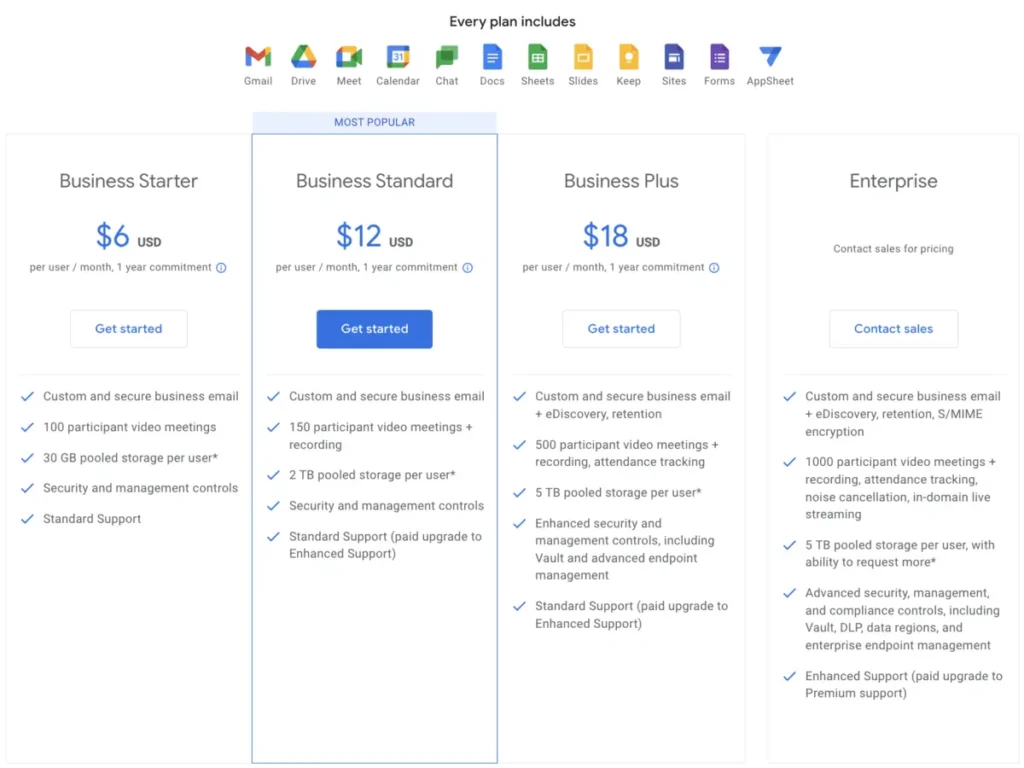
Por su parte, Microsoft Excel también es gratuito para particulares, si utilizas la versión web de Microsoft 365 a través del navegador;
Si lo que quieres es utilizar la versión de escritorio de la app o acceder a un paquete completo para empresas, tendrás que elegir uno de los siguientes planes de suscripción a Microsoft 365.
| Plan Microsoft 365 | Precios mensuales | Precios anuales |
|---|---|---|
| Microsoft 365 Personal | 6,99 $ al mes o | 69,99 $ al año |
| Microsoft 365 Familia | 9,99 $ al mes o | 99,99 $ al año |
| Microsoft 365 Empresa Básico | 7,20 $/usuario al mes | 6 $/usuario al mes |
| Microsoft 365 Empresa Estándar | 15 $/usuario al mes | 12,50 $/usuario al mes |
| Microsoft 365 Empresa Premium | 26,40 $/usuario al mes | 22,00 $/usuario al mes |
| Microsoft 365 Apps para empresas | 9,99 $/usuario al mes | 8,25 $/usuario al mes |
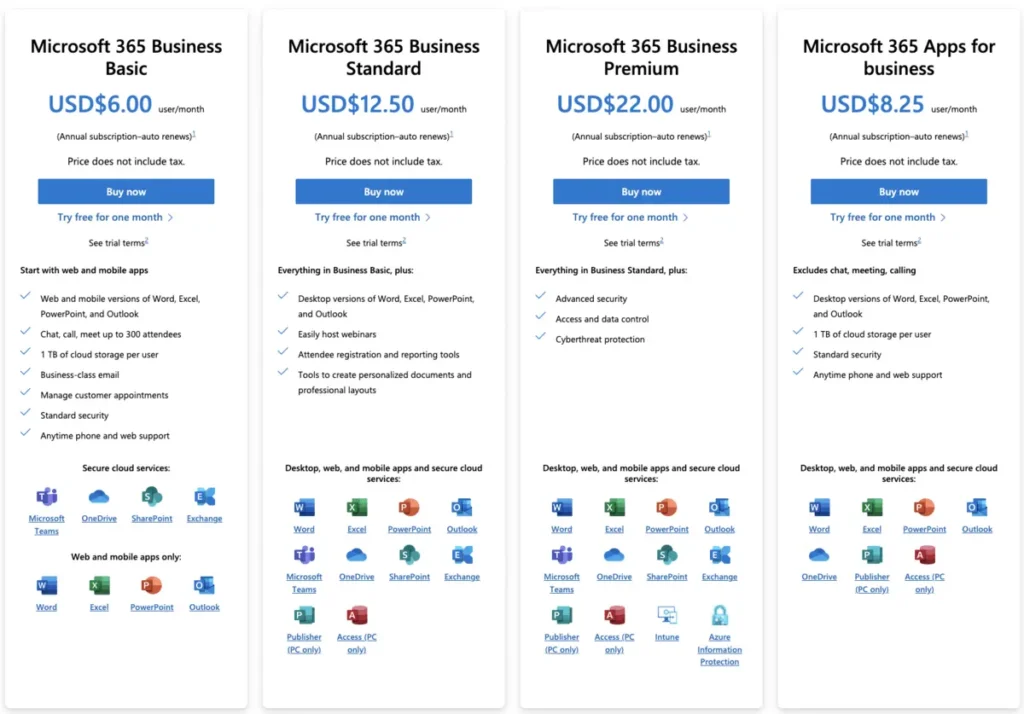
Además del modelo Microsoft 365 basado en suscripción, las licencias de Microsoft Excel pueden adquirirse a través de Microsoft Store u otras tiendas, tanto de forma independiente como formando parte del paquete Microsoft Office.
En el momento de redactar este documento, Microsoft Store ofrece las siguientes opciones:
| Producto | Precios |
|---|---|
| Excel | $159.99 |
| Excel Hogar y Estudiantes | $79.99 |
| Office Hogar & Estudiante 2021 | $149.99 |
| Office Hogar y Empresa 2021 | $249.99 |
| Office Profesional 2021 | $439.99 |
Ten en cuenta que se trata de licencias de compra única válidas sólo para 1 PC;
Con todo lo anterior en mente, está claro que Google Sheets es la opción más asequible tanto a nivel mensual como anual, aunque solo ligeramente en comparación con Microsoft 365.
Sin embargo, es poco probable que el precio sea el factor decisivo para la mayoría de los usuarios, ya que la diferencia de precios es en gran medida insignificante y la versión basada en web de Excel ahora también está disponible de forma gratuita para los usuarios individuales.
La interfaz de usuario de Google Sheets es más sencilla, pero la de Excel es más funcional
Es obvio a simple vista que Google y Microsoft tienen filosofías diferentes en lo que respecta al diseño de la interfaz de usuario.
Google Sheets prioriza el minimalismo y la facilidad de uso, mientras que Excel prioriza la funcionalidad. Ambas apps logran sus respectivos objetivos en este sentido.
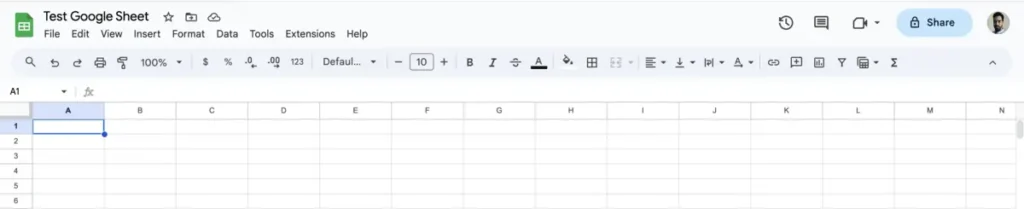
Como ocurre con muchas otras aplicaciones de Google, el diseño de Hojas de cálculo de Google es sencillo y minimalista;
Prácticamente no hay colores destacados y el encabezado ofrece acceso rápido a algunas funciones básicas, mientras que el resto de las funciones más avanzadas se delegan en los menús desplegables de la barra de tareas.
Este diseño es bastante sencillo, apto para principiantes y fácil de manejar.
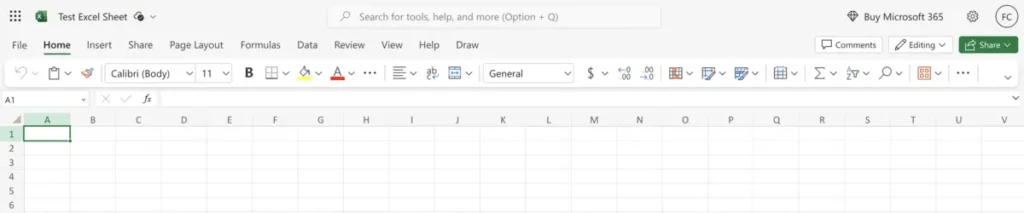
En cambio, Excel tiene un diseño más elegante y colorido que hace que la interfaz sea más fácil de hojear. Esto puede resultar un poco abrumador para los nuevos usuarios, pero está claro que Microsoft ha dado prioridad a la funcionalidad.
Tanto si eliges la opción de una sola línea como la clásica, la aplicación permite acceder rápidamente a muchas más funciones y menús desplegables. Además, la barra de búsqueda de la parte superior está siempre visible y es una forma muy cómoda de encontrar lo que necesitas.
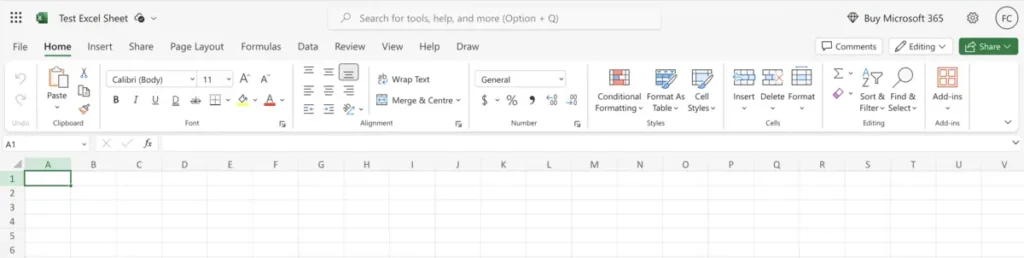
En última instancia, todo lo relacionado con el diseño de la interfaz de usuario siempre será muy subjetivo;
Personalmente, siempre he encontrado el diseño de Excel más intuitivo y funcional. Sin embargo, otra persona podría preferir Google Sheets, ya sea por su estética más minimalista o por su diseño más fácil de usar para principiantes.
💡 Consejo Pro de Guugle
Te interesa crear diagramas de Gantt en Excel o en Sheets? Echa un vistazo a nuestras guías sobre diagramas de Gantt en las dos apps respectivas y descubre cómo se comparan en ese aspecto:
- Gráfico de Gantt en Google Sheets: Cómo crearlo + Plantillas gratuitas
- Cómo hacer un diagrama de Gantt en Excel (+ Plantilla gratuita)
Google Sheets permite una colaboración cómoda y fluida
En la era del trabajo remoto, la capacidad de colaborar con compañeros y clientes en línea se ha vuelto más importante que nunca, y este ha sido uno de los principales puntos fuertes de Google Sheets durante años.
Hoy en día, Google Sheets y Microsoft 365 Excel permiten compartir fácilmente a través de correo electrónico o enlaces de acceso, pero la colaboración utilizando versiones de escritorio de Excel puede ser problemática debido al conflicto de versiones.
Con Google Sheets, puedes:
- Añadir personas concretas a un documento a través de su dirección de correo electrónico y establecer sus permisos, o bien
- Crear un enlace de acceso general con permisos predefinidos para cualquiera que haga clic en el enlace.
En cuanto a los permisos, los usuarios añadidos o los que hagan clic en el enlace pueden:
- Ver el documento,
- Ver y dejar comentarios, o
- Tener acceso total a la edición.
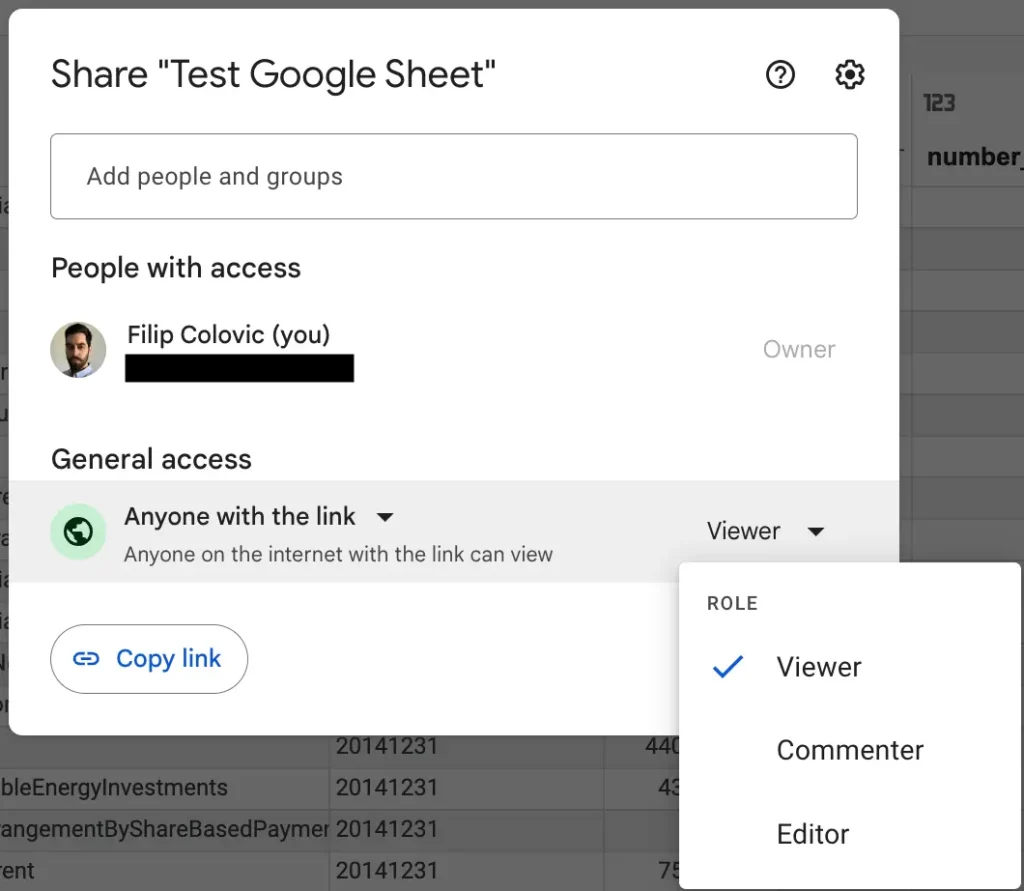
Si utilizas Excel con Microsoft 365, la situación es la misma, con algunas funciones de seguridad adicionales.
Para ayudar a mantener tus datos más seguros, la versión de Microsoft 365 de Excel ofrece las opciones de:
- Crear enlaces con fecha de caducidad que sólo funcionen hasta una fecha determinada, y
- Bloquee la hoja con una contraseña.
Así te aseguras de que ningún enlace sensible acabe en malas manos. Además, las contraseñas añaden una capa adicional de protección en caso de que uno de los correos electrónicos con acceso a la hoja se vea comprometido.
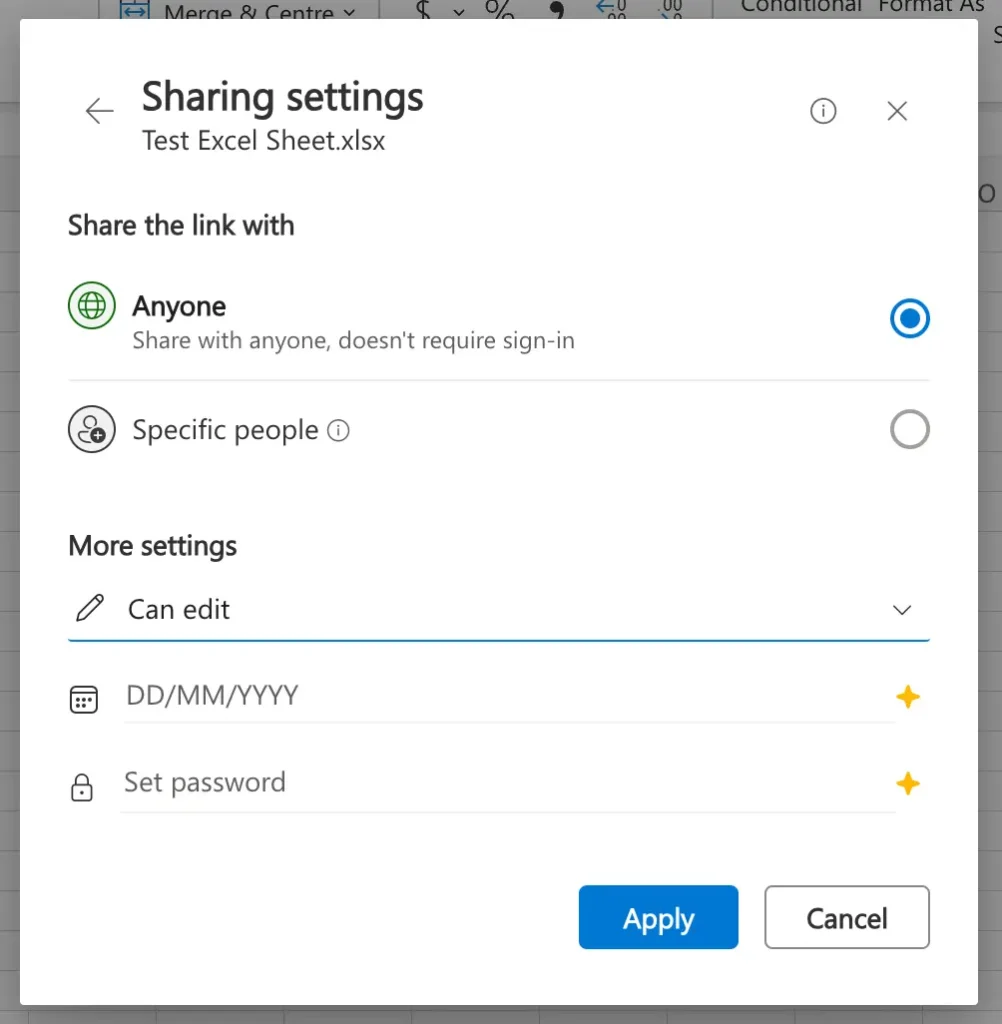
Sin embargo, el principal problema de la colaboración en Excel es que existen muchas versiones de Excel en circulación. Aunque Microsoft 365 facilita la colaboración, la situación no es tan sencilla con la versión de escritorio de la aplicación.
Compartir con Microsoft Office 2021 o versiones anteriores de Excel requiere una configuración adicional, que puede ser un poco complicada para los que no sepan mucho de tecnología.
Y lo que es más importante, está el problema del conflicto de versiones. Cada nueva versión de Excel viene con nuevas características y optimizaciones, por lo que si estás colaborando con alguien que utiliza una versión diferente de la aplicación, podrías encontrar errores y problemas de compatibilidad.
Dicho esto, Google Sheets es la mejor opción cuando se trata de colaboración en tiempo real, ya que todo el mundo siempre utilizará la misma versión de la app.
💡 Guugle Pro Tip
Buscas aprender más sobre la colaboración en proyectos o encontrar nuevas herramientas útiles? Echa un vistazo al artículo a continuación:
- 15 mejores herramientas de colaboración en proyectos.
- La guía definitiva para la colaboración en proyectos
Excel ofrece una funcionalidad superior para el análisis de datos
Ambas apps ofrecen una amplia gama de funciones y fórmulas que pueden utilizarse para almacenar, organizar y analizar datos.
Aunque Google Sheets es accesible y tiene todas las funciones que puede necesitar el usuario medio, las funciones avanzadas de Excel lo hacen mucho más atractivo para los profesionales y para cualquiera que esté dispuesto a enfrentarse a la curva de aprendizaje.
A través del menú desplegable "Datos", Google Sheets permite a los usuarios seleccionar entre una serie de funcionalidades, como se ve a continuación:
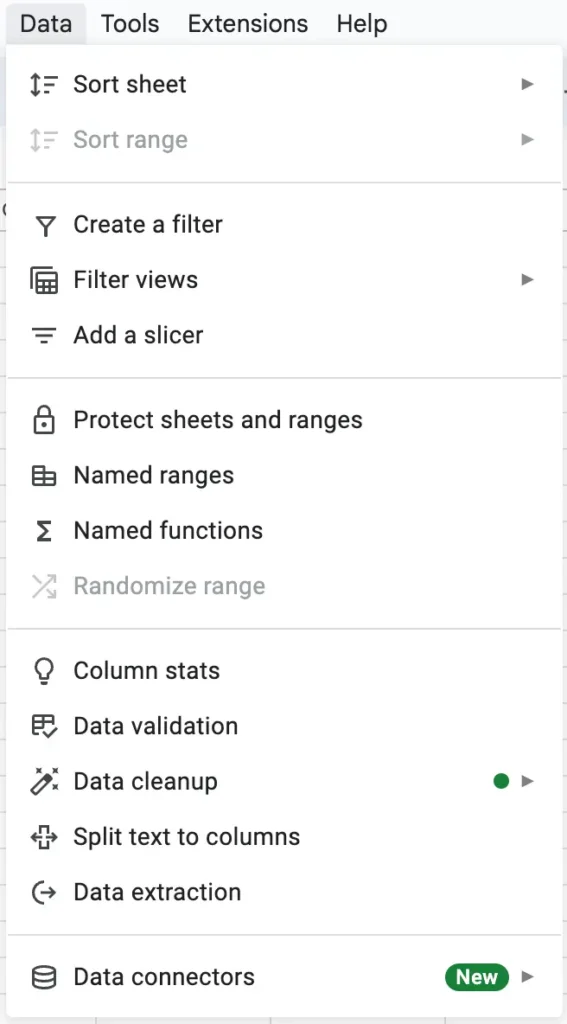
Teniendo en cuenta lo anterior, los usuarios pueden:
- Cree filtros personalizados para facilitar la revisión,
- Limpie los datos redundantes,
- Extraer datos de otros archivos,
- Conectarse a aplicaciones como BigQuery y Looker, y
- Crear reglas de validación de datos basadas en sus necesidades.
Además de eso, el menú desplegable "Insertar" permite a los usuarios analizar y visualizar datos con la ayuda de funciones como:
- Línea de tiempo - una línea de tiempo estilo diagrama de Gantt,
- Gráfico - una amplia selección de gráficos como de líneas, columnas, circulares, etc, y
- Pivote tabla - una tabla que resume y proporciona una visión general de los datos de la hoja.
Todas ellas se generan automáticamente en función del rango de celdas seleccionado.
Con todas estas funciones, es posible trabajar con conjuntos de datos más grandes y crear hojas complejas como la que se ve a continuación.
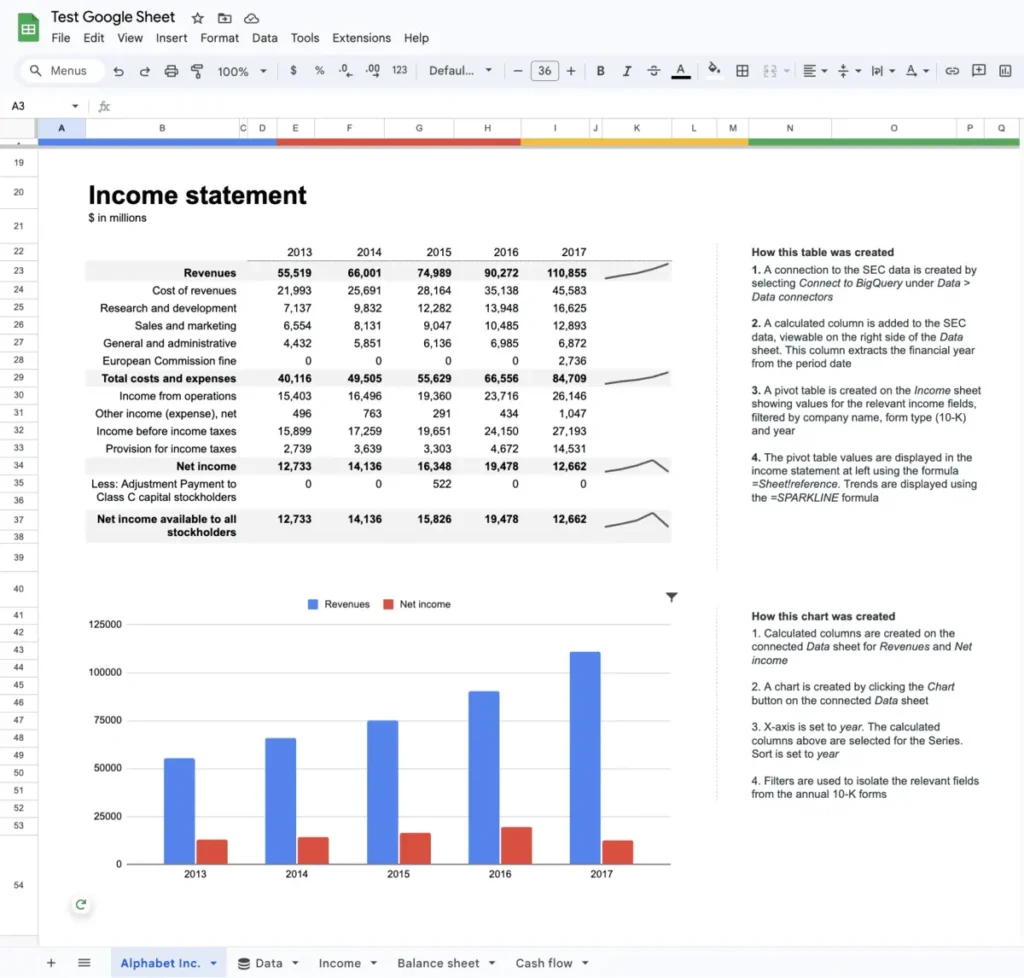
Sin embargo, las hojas de cálculo Excel tienen todas estas funcionalidades y más.
Como referencia, Google Sheets cuenta actualmente con algo más de 200 fórmulas, mientras que la última versión de Excel tiene más de 450. Puedes ver la lista completa de funciones de ambas apps a continuación:
Con Excel, todas las fórmulas se delegan en la pestaña "Fórmulas", y se dividen en categorías como se muestra a continuación. Esto hace que sean más fáciles de acceder que la serie de menús desplegables de Google Sheet.
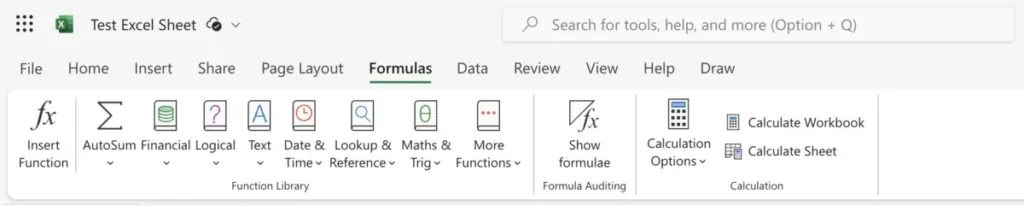
Del mismo modo, se puede acceder fácilmente a diferentes tipos y categorías de gráficos a través de la pestaña "Insertar". Y aunque la selección de gráficos es más o menos la misma, Excel facilita la navegación de manera muy similar a como lo hace con las fórmulas.

Al igual que con Google Sheets, puedes utilizar todas estas funciones para todo, desde sencillas hojas de cálculo organizativas hasta informes financieros avanzados en los que puedes:
- Crear tablas dinámicas,
- Crear tablas y gráficos,
- Extraiga datos de una amplia gama de fuentes mediante Power Query, y mucho más.
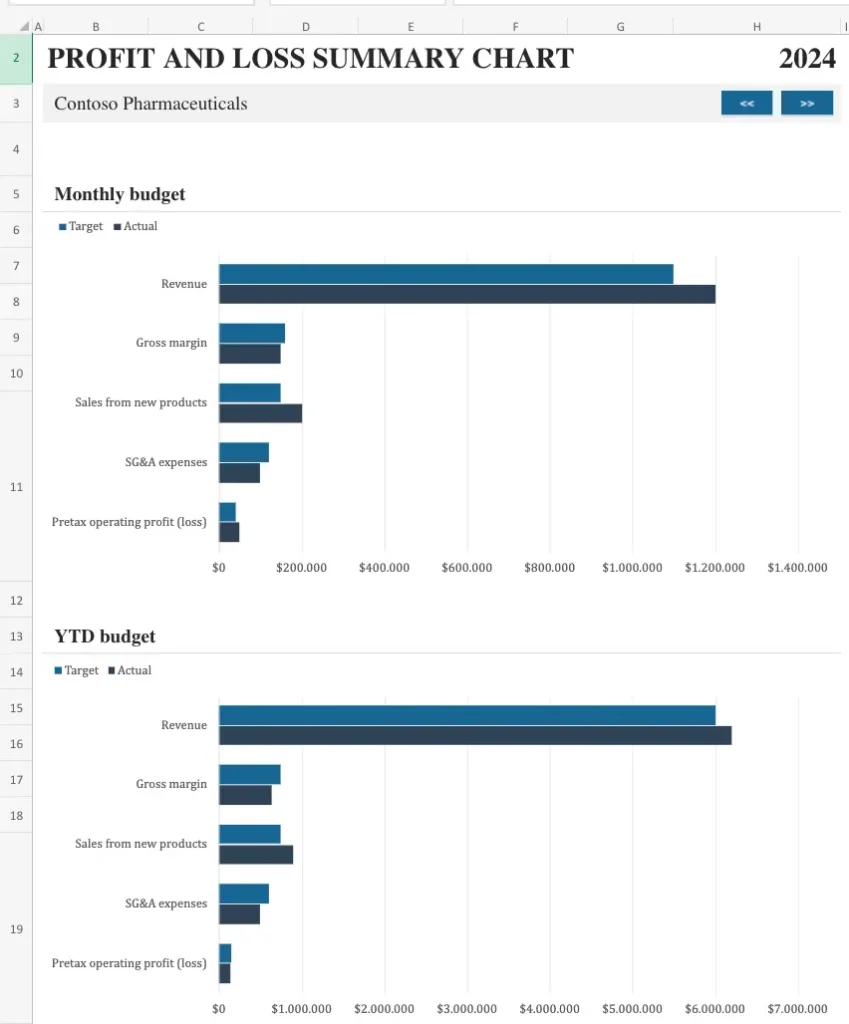
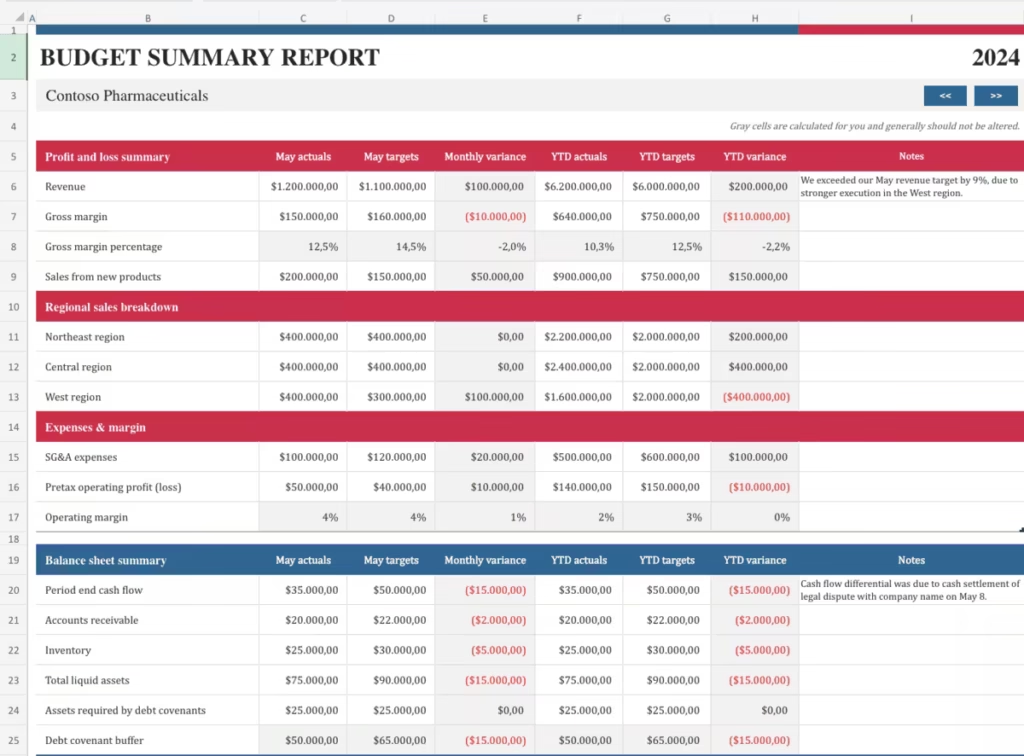
En definitiva, ambas apps son estupendas para almacenar, organizar, analizar y visualizar datos, pero Excel ofrece bastantes más opciones para los usuarios avanzados que trabajan con grandes conjuntos de datos.
💡 Guugle Pro Tip
Si utilizas principalmente hojas de cálculo para organizarte, y el análisis de datos no es un gran objetivo para ti, entonces una de las apps que aparecen en el siguiente artículo podría ajustarse aún mejor a tus necesidades:
Microsoft Excel vs Google Sheets: ¿Cuál deberías usar?
Teniendo en cuenta todo lo anterior, ambos programas tienen sus pros y sus contras, por lo que no hay un claro ganador.
Utiliza Google Sheets si quieres una aplicación que sea:
- Gratuita y accesible,
- Fácil de usar para la colaboración en línea, y/o
- Sencillo y fácil de usar para principiantes.
Utilice Microsoft Excel si lo necesita:
- Herramientas avanzadas de análisis y visualización de datos,
- Mayor seguridad, y/o
- La capacidad de trabajar fuera de línea con una licencia de una sola vez.
💡 Consejo profesional de Guugle
La funcionalidad superior de Excel y sus opciones de visualización de datos lo convierten en una herramienta adecuada para la gestión de proyectos. Aquí tienes algunas plantillas Excel gratuitas de gestión de proyectos que puedes utilizar para cualquier cosa, desde la elaboración de informes hasta el seguimiento de varios proyectos:
FAQ
¿Es Google Sheets mejor que Excel?
Google Sheets es mejor que Excel en términos de accesibilidad, facilidad de uso y colaboración en línea. Sin embargo, Excel es una herramienta más potente con una gama más amplia de funciones.
¿Cuál es la desventaja de Google Sheets?
Las principales desventajas de Google Sheets son su falta de una aplicación de escritorio dedicada y un conjunto de funciones más limitado en comparación con su principal competidor, Microsoft Excel.
¿Utilizan los profesionales Google Sheets?
Sí, muchos profesionales utilizan Google Sheets. Sin embargo, dependiendo del sector, algunos prefieren Excel por su mayor funcionalidad y seguridad.
¿Para qué es mejor Google Sheets?
Google Sheets es lo mejor para las personas que necesitan un programa de hojas de cálculo gratuito y para quienes dan prioridad a la facilidad de uso y a la colaboración fluida frente a las funciones avanzadas.
¿Es lo mismo Google Sheets que Excel?
Google Sheets y Excel son programas de hojas de cálculo, pero no son lo mismo. Están hechos por Google y Microsoft respectivamente y utilizan una sintaxis diferente, aunque tienen muchas características en común.
Si quieres conocer otros artículos parecidos a Google Sheets vs Excel: Comparación 2025 puedes visitar la categoría COMPARAR.
Deja una respuesta
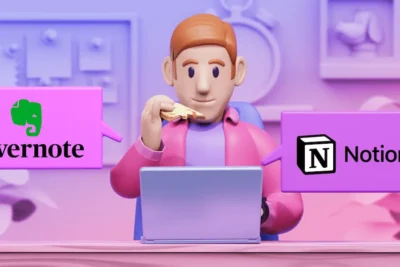


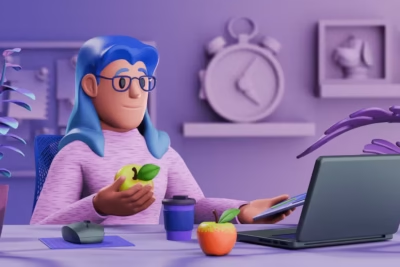

Contenido relacionado